Paramétrer les liaisons automatiques à l'import de média
Objectifs pédagogiques
- Comprendre les liaisons automatiques pour associer des médias avec des fiches produits ou des variants.
- Configurer une règle basée sur une convention de nommage et des expressions régulières.
- Simplifier la gestion des médias en automatisant leur liaisons avec les produits.
Présentation
Grâce aux liaisons automatiques, vous pouvez gagner du temps et assurer une cohérence dans la gestion des médias en définissant des règles adaptées à votre métier. Vous optimisez ainsi le temps requis et la précision lors de l’enrichissement des fiches produits avec les médias dans le PIM.
Ce cours vous guide pas à pas pour configurer les liaisons automatiques entre les médias et les documents, ou les variants. Vous allez apprendre à définir des règles permettant d’associer automatiquement des médias en fonction de leur nom de fichier.
Bon à savoirDes compétences en programmation sont nécessaires pour créer des règles de liaison automatique car le processus comprend :
- la création d'une expression régulière (regex),
- des déclarations JSON.
Pour bénéficier d'un accompagnement dans la mise en place de cette fonctionnalité, adressez-vous à votre partenaire intégrateur.
Comprendre le principe des liaisons automatiques
Le moteur de règles de Quable PIM permet d'établir une correspondance entre un média et un document ou un variant, en se basant sur une convention de nommage et des expressions régulières (regex).
- Un média est uploadé dans Quable PIM depuis le DAM, les imports ou par API,
- Le moteur de règles analyse le nom du fichier pour extraire une information spécifique (comme un code produit),
- Une règle de liaison automatique vérifie si un objet (fiche produit ou variant, selon le cas) correspondant existe,
- Si une correspondance est trouvée, le média est automatiquement lié à la cible.
Bon à savoirLes liaisons automatiques s'appliquent uniquement lors de la création d'une fiche média, au moment du téléchargement d'un média dans le DAM. Elles ne sont pas déclenchées lors de la mise à jour ou de la modification d'une fiche média existante.
Définir une convention de nommage des médias
Les règles de liaison fonctionnent en interprétant le nom du média via une expression régulière. Il est donc indispensable d’adopter une convention de nommage cohérente pour que les médias puissent être correctement associés aux documents ou aux variants.
Bonnes pratiques
- Inclure un identifiant unique du document dans le nom du fichier (ex. : code produit).
- Utiliser un format de nommage simple et structuré.
- Séparer les éléments clés par des caractères spécifiques (ex.
_,(),-)
Exemple de noms de fichiers valides :
tshirt_1234.jpg
product-5678.png
(item)jeans-42.svg
Dans ces exemples, 1234, 5678 et jeans-42 sont les identifiants des documents à lier.
Créer une règle de liaison automatique
Accéder à la gestion des règles
- Depuis le menu d’administration, allez dans Système > Liaisons automatiques.
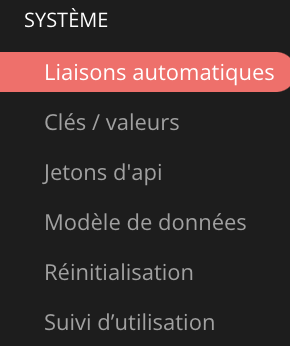
- Cliquez sur Créer une liaison automatique pour créer une nouvelle règle de liaison automatique.

Remplir les paramètres de la règle

Vous devez définir plusieurs éléments clés :
1. Nom de la configuration (Slug)
- Identifiant lisible de la règle (ex. :
liaison_produits_images).
2. Événement
- Indique l’événement déclenchant la règle.
- Valeur à toujours utiliser :
mediaupload(correspond à la création d’une nouvelle fiche média).
3. Définition des conditions : Rule if
Rule ifLes conditions qui doivent être remplies pour que la règle soit appliquée. Elles doivent être rédigées dans le format ci-dessous, tel quel. Ces conditions identifient :
- Le type de document auquel la règle s'applique,
- Comment identifier le bon type de document,
- Comment interpréter le nom du média,
- La partie du nom du média à utiliser.
Request Body Code | Description |
|---|---|
| Code unique du document qui doit être lié. Si :
|
|
|
| Si : |
| Indique que la partie isolée du nom du média doit correspondre exactement au type de document ou au code d'attribut. Doit être renseigné exactement comme ceci. |
| Une expression régulière (regex) permettant d'isoler les segments de noms des médias (entre parenthèses, également appelés groupes de capture). Les caractères devant être échappés doivent être échappés deux fois avec une barre oblique inverse (par exemple, \. pour un point au lieu de .). |
| (optionnel) Un entier (nombre) indiquant le groupe de capture à utiliser pour la recherche de documents (1 = premier groupe, 2 = deuxième groupe, etc. ). |
| Doit être renseigné exactement comme ceci. |
| Doit être renseigné exactement comme ceci. |
Exemple de JSON Rule if
{
"target_document_type": "product",
"target_value_type": "code",
"target_value": "",
"rule": "equal",
"from_value_regex": "/^(\\w+)_([0-9]+)\\.\\w+$/",
"from_value_regex_group": 2,
"from_value_type": "originalfilename",
"from_value": ""
}
🔍 Décryptage des paramètres
"target_document_type": "product"→ Les médias seront liés aux documents de type "product"."target_value_type": "code"→ La liaison se fait via le code du document."from_value_regex": "/^(\\w+)_([0-9]+)\\.\\w+$/"→ Expression régulière utilisée pour extraire le code du document.- Exemple de correspondance :
tshirt_1234.jpg \w+→ Texte alphanumérique (ex.tshirt)._→ Séparateur.([0-9]+)→ Code numérique du produit (1234).
- Exemple de correspondance :
"from_value_regex_group": 2→ Le deuxième groupe capturant (1234) est utilisé pour identifier le document.
Bon à savoir
- Lorsque
"target_value_type": "eav"est utilisé pour une règle basée sur la valeur d’un attribut, la langue par défaut du PIM est prise en compte pour les attributs localisés."rule": ”equal”,"from_value_type": "originalfilename"et"from_value": ""doivent toujours être écrits comme indiqué.
4. Définition de l'action : Rule then
Rule thenCette section décrit les actions à entreprendre lorsque les conditions de la règle sont remplies. Elles doivent être rédigées dans le format ci-dessous, tel quel :
Request Body Code | Description |
|---|---|
| Doit être utilisé exactement comme écrit. Il indique à Quable de créer une liaison entre le média et le document. |
| La valeur est le code unique de la liaison doc_type > media à utiliser. Le type de liaison par défaut est |
| (optionnel) Une expression régulière (regex) définissant l'ordre des médias. |
| (optionnel) Spécifie que |
| Doit être utilisé exactement comme écrit. Elle fait du média une entité enfant du document auquel il est lié. |
Exemple de JSON Rule then
{
"action": "createXObject",
"document_type": "product_images_media",
"side_entity": "target"
}
🔍 Décryptage des paramètres
"action": "createXObject"→ Indique à Quable PIM de créer une liaison entre le média et le document."document_type": "product_images_media"→ Type de liaison (ici, liaison entre un produit et ses images)."side_entity": "target"→ Définit le média comme étant un enfant du document.
Bon à savoir
"action": "createXObject"et"side_entity": ”target”doivent toujours être écrits comme indiqué.
Tester et valider la règle
Une fois la règle créée :
- Importez un média dans Quable PIM en respectant la convention de nommage définie.
- Vérifiez si la liaison est bien créée en consultant la fiche du document correspondant.
Attention
- Chaque règle est spécifique à un type de document. Si plusieurs doctypes doivent être liés automatiquement, vous devez créer plusieurs règles, une pour chaque doctype.
- Les fichiers importés doivent respecter scrupuleusement la convention de nommage définie.
Modifier ou supprimer une règle
Modifier une règle
- Accédez à la liste des règles existantes,
- Sélectionnez une règle et cliquez sur Éditer,
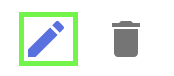
- Modifiez les paramètres puis cliquez sur Sauvegarder.
Supprimer une règle
- Accédez à la liste des règles existantes,
- Sélectionnez la règle à supprimer,
- Cliquez sur Supprimer et confirmez l’action.
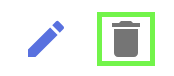
AttentionCette action est irréversible. Une règle supprimée ne peut pas être récupérée.
Bonnes pratiques
- Définir une convention de nommage claire et la communiquer aux équipes.
- Tester les règles avec différents fichiers avant un déploiement à grande échelle.
- Utiliser des expressions régulières précises pour éviter les erreurs d’association.
- Créer des règles distinctes pour chaque type de document.
- S’assurer que les médias respectent bien la syntaxe définie dans la règle.
En résumé
- Fonctionnement des liaisons automatiques : un moteur de règles analyse le nom du fichier média et le lie automatiquement à un document ou un variant s’il correspond aux critères définis.
- Configuration : la liaison repose sur une expression régulière qui extrait une information clé (ex. : code produit) du nom du fichier.
- Création d’une règle : via l’interface d’administration, en définissant les conditions (Rule if) et les actions (Rule then) en JSON.
- Bonnes pratiques :
- adopter une convention de nommage claire, tester les règles avant déploiement et s’assurer de la bonne syntaxe des fichiers médias.
- après création, il est nécessaire de tester l’import de médias pour vérifier que les associations fonctionnent.
Chapitre suivant
Félicitations ! Vous avez terminé le cours "Paramétrer les liaisons automatiques“. Continuez votre apprentissage en explorant le prochain module de la Formation pour les administrateurs.
Updated 4 months ago
